Enviando um Fax
Você pode enviar faxes usando a impressora de um computador Mac.
Para enviar fax de um computador Mac, adicione a impressora como uma impressora do AirPrint ao computador Mac.
Verificando seu ambiente
Primeiro, verifique seu ambiente.
-
Ambiente operacional do AirPrint
Mac executando a versão mais recente do Mac OS
-
Requisitos
O computador Mac e a impressora devem estar conectados à mesma rede por meio de uma LAN.
Adicionar a impressora como AirPrint ao seu Mac
-
Abra Preferências do Sistema (System Preferences) e selecione Impressoras e Scanners (Printers & Scanners) (Imprimir e Digitalizar (Print & Scan)) em seu Mac.
-
Selecione + para exibir a lista de impressoras.
-
Selecione o nome da impressora listado como Bonjour Multifunction.
-
Selecione AirPrint Seguro (Secure AirPrint) ou AirPrint de Usar (Use).
-
Selecione Adicionar (Add).
Enviando um Fax de um Computador Mac
 Nota
Nota
- Essa função só oferece suporte à transmissão monocromática.
-
Use um aplicativo para abrir o documento que você deseja enviar por fax.
-
Abra a caixa de diálogo Imprimir.
Para abrir a caixa de diálogo Imprimir, você normalmente seleciona Imprimir... (Print...) no menu Arquivo (File) do software aplicativo.
-
Selecione Canon XXX series - Fax (onde "XXX" é o nome da sua impressora) na lista Impressoras (Printer).
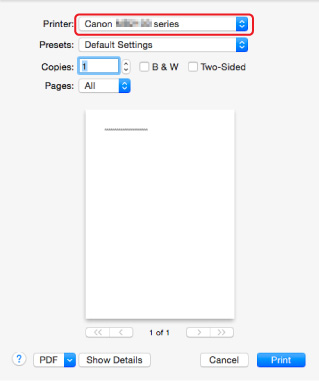
-
Especifique as configurações de papel de fax conforme necessário.
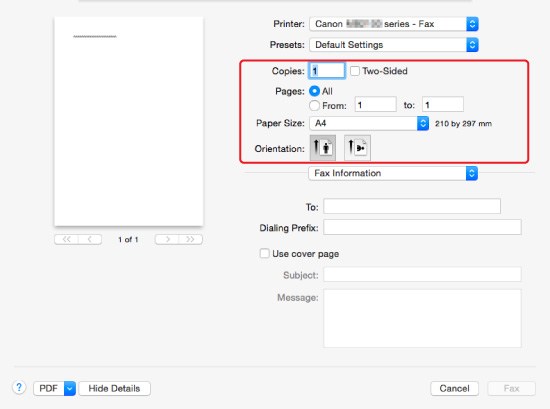
-
Insira os números de telefone/fax em Para: (To:).
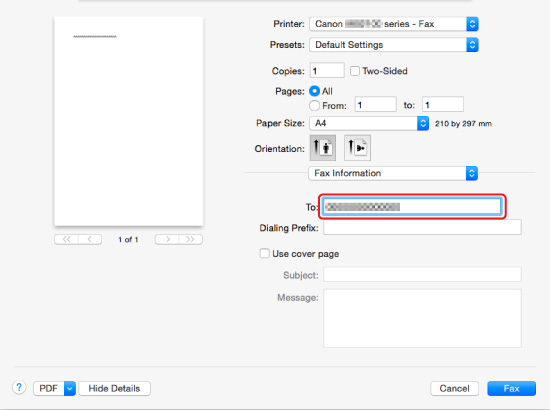
Insira o prefixo de discagem e especifique as configurações da folha de rosto conforme necessário.
-
Selecione Fax.
A impressora disca o número do telefone e envia o fax automaticamente.
 Nota
Nota- Para cancelar o envio do fax, pressione o botão Parar (Stop) da impressora.
Rediscagem Automática
A impressora redisca o número do telefone automaticamente, de acordo com a configuração de rediscagem automática da impressora.
É possível ativar ou desativar a rediscagem automática. Se ativar a rediscagem automática, você poderá especificar o número máximo de tentativas de rediscagem e o tempo que a impressora espera entre essas tentativas.
 Nota
Nota
- Para cancelar a rediscagem automática, aguarde até que a impressora inicie a rediscagem e, em seguida, pressione o botão Parar (Stop) da impressora.

